Usuń reklamy GameZooks (Poradnik usuwania wirusów)
Instrukcja usuwania reklam GameZooks
Czym jest Reklamy GameZooks?
GameZooks. Jakim rodzajem oprogramowania jest ten program i co powinienem wiedziec na jego temat?
GameZooks jest darmowym pluginem do przegladarki z pomoca ktorego mozesz miec dostep do roznego rodzaju gier Flash. Jednakze tego typu aplikacja wzbudza roznego rodzaju kontrowersje wsrod uzytkownikow, wiekszosc z nich skarzy sie na to ze ta aplikacja nie zostala przez nich samodzielnie zainstalowana na komputerach. Mowiac wiecej, jest ona obwiniana za ciche przenikanie do komputerow uzytkownika a takze o to ze jest wirusem. Uzytkownicy komputerow twierdza ze GameZooks generuje roznego rodzaju reklamy pop-up, reklamy w nowych kartach, przekierowania a takze moze spowalniac dzialanie twojego komputera.
Wlasciwie udalo sie nam przetestowac te aplikacje i udalo sie nam ustalic ze jest to kolejne oprogramowanie adware, ktore moze byc zakwalifikowane jako potencjalnie niechciany program. Mimo tego ze jest ono oferowane na jego wlasnej oficjalnej stronie to najczesciej jest on rozpowszechniany jako dodatek do oprogramowania freeware jak i shareware. Z pewnoscia wyjasnia to fakt dlaczego uzytkownicy internetu sa najczesciej nieufni jezeli chodzi o obecnosc wirusa GameZooks na komputerze jezeli nie zainstalowales go manualnie. Jezeli oprogramowanie zostalo zainstalwane to moze dodatkowo instalowac roznego rodzaju pluginy na przegladarce Google Chrome, Mozilla Firefox, Internet Explorer i inne przegladarki ktore mozesz znalezc na komputerze. Oprocz tego oprogramowanie moze zmieniac roznego rodzaju ustawienia i zaczac sledzic uzytkownikow i ich aktywnosci. Celem dowiedzenia się więcej na temat twich zainteresowan oprogramowanie moze zainstalowac oprogramowanie cookies i zaczca zbierac informacje na temat najczesciej odwiedzanych stron, wpisywanych danych, adresow IP, lokalizacji twojego komputera, adresu email i tym podobne. Mimo tego ze tego typu informacje nie wygladaja niebezpeicznie to oprogramowanie moze zbierac twoje dane i zaczac dzielic sie z innymi programami bez twojej autoryzacji, nie jest to sprawiedliwa praktyka.
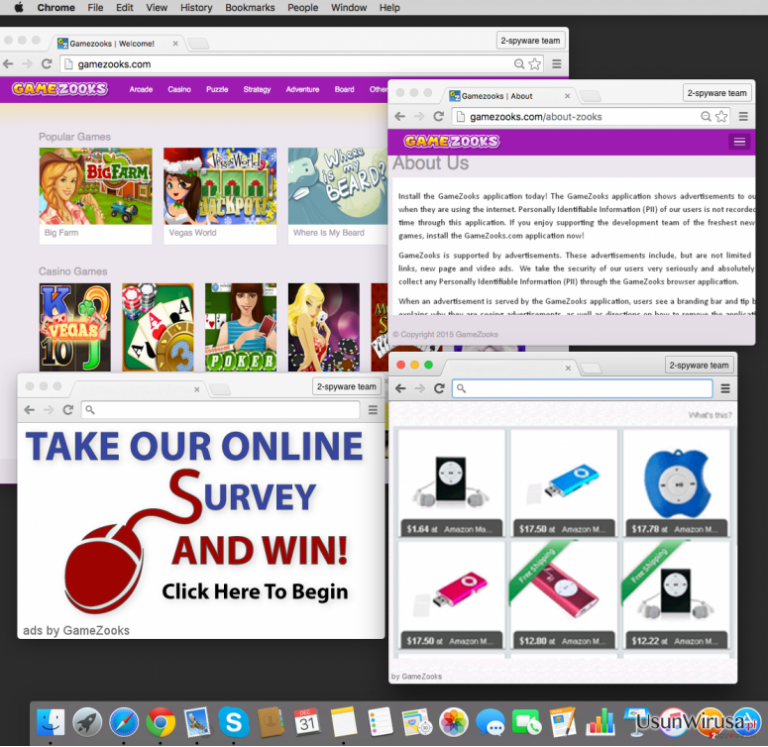
Przy okazji warto dodać, że GameZooks jest rodzajem oprogramowania adware, które może wyświetlać różnego rodzaju sprawdzone jak i denerwujące reklamy. Jezeli oprogramowanie przeniknelo z oficjalnej strony to zauwazysz wiele tematycznych banerow na jej temat a takze linkow w tekstach ktore beda promowac roznego rodzaju podejrzane gry i serwisy. Niestety jak tylko zainstalujesz ten plugin mozesz otrzymac roznego rodzaju reklamy pop-up, banery reklamowe, reklamy pop-up, inne reklamy tekstowe. Wszystkie one beda oznaczone jako Ads by GameZooks, GameZooks Ads, Powered by GameZooks i tym podobne. Tego typu tresci moga byc przepelnione nie tylko tresciami komercyjnymi, jednakze moga takze zawierac oferty aktualizacji oprogramowania (Flash Player, Media Player i tym podobne) lepiej sprawdz swoj komputer na obecnosc wirusow, nie staraj sie uczestniczyc w roznego rodzaju badaniach i innych uslugach ktorych nie polecamy. Celem ochrony swojego kmputera przed roznego rodzaju reklamami polecamy ci zabezpieczenie swojego komputera z pomoca oprogramowania FortectIntego lub tez innego sprawnego oprogramowania antyszpiegujacego i skuteczne usuniecie GameZooks.
W jaki sposób GameZooks może przeniknąć do mojego komputera?
Podczas gdy oprogramowanie GameZooks ma swoja oficjalna strone to jego plugin mozesz pobrac razem z oprogramowaniem freeware czy tez shareware. Oznacza to ze nie ma prawie ze mozliwosci zainstalowania go bez powaznej przyczyny. GameZooks jest robakiem przegladarkowym, ktory ma tendencje do instalacji na twoim komputerze razem z oprogramowaniem freeware. Jezeli chcesz aby twoj komputer pozostal bezpeiczny zdala od roznego rodzaju niebezpiecznego oprogramowania to zawsze korzystaj z opcji instalacji zaawansowanej czy tez instalacji uzytkownika i sprawdzaj kazdy proces instalacji. W przeciwnym razie mozesz pominac dodatkowe opcje, nie wykryc ich i pozwolic na instalacje ogolna ktora moze prowadzic do nieswiadomej instalacji oprogramowania. Jezeli juz zainstalowales na swoim komputerze oprogramowanie GameZooks to przeprowadz jego usuwanie juz teraz. Celem znalezienia poradnika GameZooks przejdz do strony nr 2
W jaki sposób usunąć to oprogramowanie z mojego komputera?
GameZooks jest wirusem, który moze powoli przeniknac do twojego komputera i powinienes go usunac tak szybko jak to tylko mozliwe. Program nie moze ci w zaden sposob pomoc. Jezeli twoje dzieci korzystaja z komputera i podejrzane reklamy spowodowaly ze masz teraz kontakt z GameZooks to polecamy ci odinstalowanie podejrzanego oprogramowania zanim doprowadzi on do wycieku twoich danych. Mozesz naprawic to odinstalujac GameZooks. Ponizej znajdziesz tekst gdzie polecamy kilka sprawdzonych programow antyszpiegujących, znajdziesz tam takze poradnik manualnego usuwania plikow. Mozesz skorzystac z usuwania manualnego lub tez z usuwania automatycznego i usunac tego pasozyta tak szybko jak to tylko mozliwe.
Możesz usunąć szkody spowodowane przez wirusa za pomocą FortectIntego. SpyHunter 5Combo Cleaner i Malwarebytes są zalecane do wykrywania potencjalnie niechcianych programów i wirusów wraz ze wszystkimi związanymi z nimi plikami i wpisami do rejestru.
Instrukcja ręcznego usuwania reklam GameZooks
Odinstaluj z systemu Windows
Aby usunąć Reklamy GameZooks z komputerów z systemem Windows 10/8, wykonaj te kroki:
- Wpisz Panel sterowania w pole wyszukiwania Windows i wciśnij Enter lub kliknij na wynik wyszukiwania.
- W sekcji Programy wybierz Odinstaluj program.

- Znajdź na liście wpisy powiązane z Reklamy GameZooks (lub dowolny inny niedawno zainstalowany podejrzany program).
- Kliknij prawym przyciskiem myszy na aplikację i wybierz Odinstaluj.
- Jeśli pojawi się Kontrola konta użytkownika, kliknij Tak.
- Poczekaj na ukończenie procesu dezinstalacji i kliknij OK.

Jeśli jesteś użytkownikiem Windows 7/XP, postępuj zgodnie z następującymi instrukcjami:
- Kliknij Start > Panel sterowania zlokalizowany w prawym oknie (jeśli jesteś użytkownikiem Windows XP, kliknij na Dodaj/Usuń programy).
- W Panelu sterowania wybierz Programy > Odinstaluj program.

- Wybierz niechcianą aplikację klikając na nią raz.
- Kliknij Odinstaluj/Zmień na górze.
- W oknie potwierdzenia wybierz Tak.
- Kliknij OK kiedy proces usuwania zostanie zakończony.
Usuń GameZooks z systemu Mac OS X
-
Jeżeli korzystasz z OS X, kliknij przycisk Go na samej górze strony i wybierz Applications.

-
Poczekaj aż zobaczusz folder Applications i poszukaj w nimGameZooks czy też innych podejrzanych pogramów, króre mogą się w nim znajdować. Teraz kliknij prawym przyciskiem myszy na każdym z tych wyników i wybierz Move to Trash.

Zresetuj MS Edge/Chromium Edge
Usuń niechciane rozszerzenia z MS Edge:
- Wybierz Menu (trzy poziome kropki w prawym górnym rogu okna przeglądarki i wybierz Rozszerzenia.
- Wybierz z listy rozszerzenie i kliknij na ikonę koła zębatego.
- Kliknij Odinstaluj na dole.

Wyczyść pliki cookie i inne dane przeglądania:
- Kliknij na Menu (trzy poziome kropki w prawym górnym rogu okna przeglądarki) i wybierz Prywatność i bezpieczeństwo.
- Pod Wyczyść dane przeglądania wybierz Wybierz elementy do wyczyszczenia.
- Zaznacz wszystko (oprócz haseł, chociaż możesz chcieć uwzględnić licencje na multimedia w stosownych przypadkach) i kliknij Wyczyść.

Przywróć ustawienia nowej karty i strony głównej:
- Kliknij na ikonę menu i wybierz Ustawienia.
- Następnie znajdź sekcję Uruchamianie.
- Kliknij Wyłącz, jeśli znalazłeś jakąkolwiek podejrzaną domenę.
Zresetuj MS Edge, jeśli powyższe kroki nie zadziałały:
- Wciśnij Ctrl + Shift + Esc, żeby otworzyć Menedżera zadań.
- Kliknij na strzałkę Więcej szczegółów u dołu okna.
- Wybierz kartę Szczegóły.
- Teraz przewiń w dół i zlokalizuj wszystkie wpisy zawierające Microsoft Edge w nazwie. Kliknij na każdy z nich prawym przyciskiem myszy i wybierz Zakończ zadanie, by zatrzymać działanie MS Edge.

Jeżeli to rozwiązanie ci nie pomogło, możesz musieć skorzystać z zaawansowanej metody resetowania Edge. Pamiętaj, że zanim przejdziesz dalej, musisz wykonać kopię zapasową swoich danych.
- Znajdź na swoim komputerze następujący folder: C:\\Users\\%username%\\AppData\\Local\\Packages\\Microsoft.MicrosoftEdge_8wekyb3d8bbwe.
- Wciśnij Ctrl + A na klawiaturze, by zaznaczyć wszystkie foldery.
- Kliknij na nie prawym przyciskiem myszy i wybierz Usuń.

- Teraz kliknij prawym przyciskiem myszy na przycisk Start i wybierz Windows PowerShell (Administrator).
- Kiedy otworzy się nowe okno, skopiuj i wklej następujące polecenie, a następnie wciśnij Enter:
Get-AppXPackage -AllUsers -Name Microsoft.MicrosoftEdge | Foreach {Add-AppxPackage -DisableDevelopmentMode -Register “$($_.InstallLocation)\\AppXManifest.xml” -Verbose

Instrukcje dla Edge opartej na Chromium
Usuń rozszerzenia z MS Edge (Chromium):
- Otwórz Edge i kliknij Ustawienia > Rozszerzenia.
- Usuń niechciane rozszerzenia klikając Usuń.

Wyczyść pamięć podręczną i dane witryn:
- Kliknij na Menu i idź do Ustawień.
- Wybierz Prywatność i usługi.
- Pod Wyczyść dane przeglądania wybierz Wybierz elementy do wyczyszczenia.
- Pod Zakres czasu wybierz Wszystko.
- Wybierz Wyczyść teraz.

Zresetuj MS Edge opartą na Chromium:
- Kliknij na Menu i wybierz Ustawienia.
- Z lewej strony wybierz Zresetuj ustawienia.
- Wybierz Przywróć ustawienia do wartości domyślnych.
- Potwierdź za pomocą Resetuj.

Zresetuj Mozillę Firefox
Usuń niebezpieczne rozszerzenia:
- Otwórz przeglądarkę Mozilla Firefox i kliknij na Menu (trzy poziome linie w prawym górnym rogu okna).
- Wybierz Dodatki.
- W tym miejscu wybierz wtyczki, które są powiązane z Reklamy GameZooks i kliknij Usuń.

Zresetuj stronę główną:
- Kliknij na trzy poziome linie w prawym górnym rogu, by otworzyć menu.
- Wybierz Opcje.
- W opcjach Strona startowa wpisz preferowaną przez siebie stronę, która otworzy się za każdym razem, gdy na nowo otworzysz Mozillę Firefox.
Wyczyść pliki cookie i dane stron:
- Kliknij Menu i wybierz Opcje.
- Przejdź do sekcji Prywatność i bezpieczeństwo.
- Przewiń w dół, by znaleźć Ciasteczka i dane stron.
- Kliknij na Wyczyść dane…
- Wybierz Ciasteczka i dane stron oraz Zapisane treści stron i wciśnij Wyczyść.

Zresetuj Mozillę Firefox
Jeżeli nie usunięto Reklamy GameZooks po wykonaniu powyższych instrukcji, zresetuj Mozillę Firefox:
- Otwórz przeglądarkę Mozilla Firefox i kliknij Menu.
- Przejdź do Pomoc i wybierz Informacje dla pomocy technicznej.

- W sekcji Dostrój program Firefox, kliknij na Odśwież Firefox…
- Kiedy pojawi się wyskakujące okienko, potwierdź działanie wciskając Odśwież Firefox – powinno to zakończyć usuwanie Reklamy GameZooks.

Zresetuj Google Chrome
Usuń złośliwe rozszerzenia z Google Chrome:
- Otwórz Google Chrome, kliknij na Menu (trzy pionowe kropki w prawym górnym rogu) i wybierz Więcej narzędzi > Rozszerzenia.
- W nowo otwartym oknie zobaczysz zainstalowane rozszerzenia. Odinstaluj wszystkie podejrzane wtyczki klikając Usuń.

Wyczyść pamięć podręczną i dane witryn w Chrome:
- Kliknij na Menu i wybierz Ustawienia.
- W sekcji Prywatność i bezpieczeństwo wybierz Wyczyść dane przeglądania.
- Wybierz Historia przeglądania, Pliki cookie i inne dane witryn oraz Obrazy i pliki zapisane w pamięci podręcznej.
- Kliknij Wyczyść dane.

Zmień swoją stronę główną:
- Kliknij menu i wybierz Ustawienia.
- Poszukaj podejrzanych stron w sekcji Po uruchomieniu.
- Kliknij Otwórz konkretną stronę lub zestaw stron i kliknij na trzy kropki, by znaleźć opcję Usuń.
Zresetuj Google Chrome:
Jeśli poprzednie metody ci nie pomogły, to zresetuj Google Chrome, by wyeliminować wszystkie komponenty:
- Kliknij Menu i wybierz Ustawienia.
- Przewiń sekcję Ustawienia i kliknij Zaawansowane.
- Przewiń w dół i zlokalizuj sekcję Resetowanie komputera i czyszczenie danych.
- Teraz kliknij Przywróć ustawienia do wartości domyślnych.
- Potwierdź za pomocą Resetuj ustawienia, by ukończyć usuwanie.

Zresetuj Safari
Usuń niechciane rozszerzenia z Safari:
- Kliknij Safari > Preferencje…
- W nowym oknie wybierz Rozszerzenia.
- Wybierz niechciane rozszerzenie powiązane z Reklamy GameZooks i wybierz Odinstaluj.

Wyczyść pliki cookie i inne dane witryn w Safari:
- Kliknij Safari > Wymaż historię…
- Z rozwijanego menu pod Wymaż, wybierz cała historia.
- Potwierdź za pomocą Wymaż historię.

Zresetuj Safari, jeśli powyższe kroki nie pomogły:
- Kliknij Safari > Preferencje…
- Przejdź do karty Zaawansowane.
- Zaznacz Pokazuj menu Programowanie na pasku menu.
- Kliknij Programowanie na pasku menu i wybierz Wyczyść pamięć podręczną.

Po odnstalowaniu tego potencjalnie niechcianego programy i naprawieniu swoich przeglądarek polecamy ci przeskanowanie swojego komputera sprawdzonym oprogramowaniem antywirusowym. Z pewnoscia pomoże ci to pozbyć się GameZooks i jego wpisów w rejestrze, program dodatkowo będzie w stanie rozpoznać powiązane pasożyty i inne infekcje malware na twoim kompterze. Aby tak się stało polecamy skorzystanie z wysoko ocenianego przez nas programu zdolnego do usuwania oprogramowania malware: FortectIntego, SpyHunter 5Combo Cleaner lub Malwarebytes.
Polecane dla ciebie:
Nie pozwól, by rząd cię szpiegował
Rząd ma wiele problemów w związku ze śledzeniem danych użytkowników i szpiegowaniem obywateli, więc powinieneś mieć to na uwadze i dowiedzieć się więcej na temat podejrzanych praktyk gromadzenia informacji. Uniknij niechcianego śledzenia lub szpiegowania cię przez rząd, stając się całkowicie anonimowym w Internecie.
Możesz wybrać różne lokalizacje, gdy jesteś online i uzyskać dostęp do dowolnych materiałów bez szczególnych ograniczeń dotyczących treści. Korzystając z Private Internet Access VPN, możesz z łatwością cieszyć się połączeniem internetowym bez żadnego ryzyka bycia zhakowanym.
Kontroluj informacje, do których dostęp może uzyskać rząd i dowolna inna niepożądana strona i surfuj po Internecie unikając bycia szpiegowanym. Nawet jeśli nie bierzesz udziału w nielegalnych działaniach lub gdy ufasz swojej selekcji usług i platform, zachowaj podejrzliwość dla swojego własnego bezpieczeństwa i podejmij środki ostrożności, korzystając z usługi VPN.
Kopie zapasowe plików do późniejszego wykorzystania w przypadku ataku malware
Problemy z oprogramowaniem spowodowane przez malware lub bezpośrednia utrata danych w wyniku ich zaszyfrowania może prowadzić do problemów z twoim urządzeniem lub do jego trwałego uszkodzenia. Kiedy posiadasz odpowiednie, aktualne kopie zapasowe, możesz z łatwością odzyskać dane po takim incydencie i wrócić do pracy.
Bardzo ważne jest, aby aktualizować kopie zapasowe po wszelkich zmianach na urządzeniu, byś mógł powrócić do tego nad czym aktualnie pracowałeś, gdy malware wprowadziło jakieś zmiany lub gdy problemy z urządzeniem spowodowały uszkodzenie danych lub wpłynęły negatywnie na wydajność.
Posiadając poprzednią wersję każdego ważnego dokumentu lub projektu, możesz oszczędzić sobie frustracji i załamania. Jest to przydatne, gdy niespodziewanie pojawi się malware. W celu przywrócenia systemu, skorzystaj z Data Recovery Pro.


